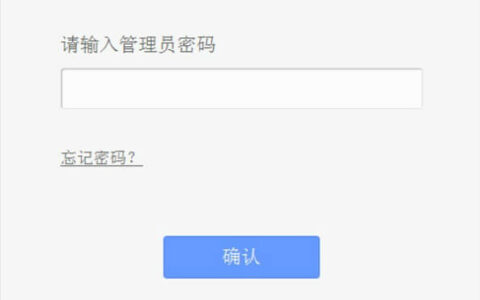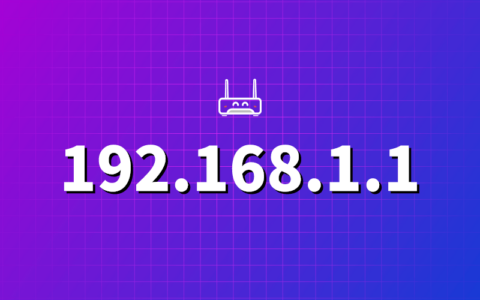很多路由器的管理设置IP地址是192.168.1.1,水星路由器、普联路由器、网件路由器、华硕路由器等都是用192.168.1.1做为登录地址,本文小路以TP-LINK路由器为例,交大家如何设置路由器上网跟设置无线wifi密码。

无线路由器安装设置共分两个步骤,第一步是”路由器与光猫“连接,第二步是“上网设置”,第三步是“无线设置”,接下来我就讲解操作步骤。
步骤一:
首先将路由器与光猫正确连接,用网线一端连接至“光猫”的LAN网口1,另一端连接至“路由器”的WAN网口“,然后插入路由器电源适配器,并打开路由器电源开关即可。
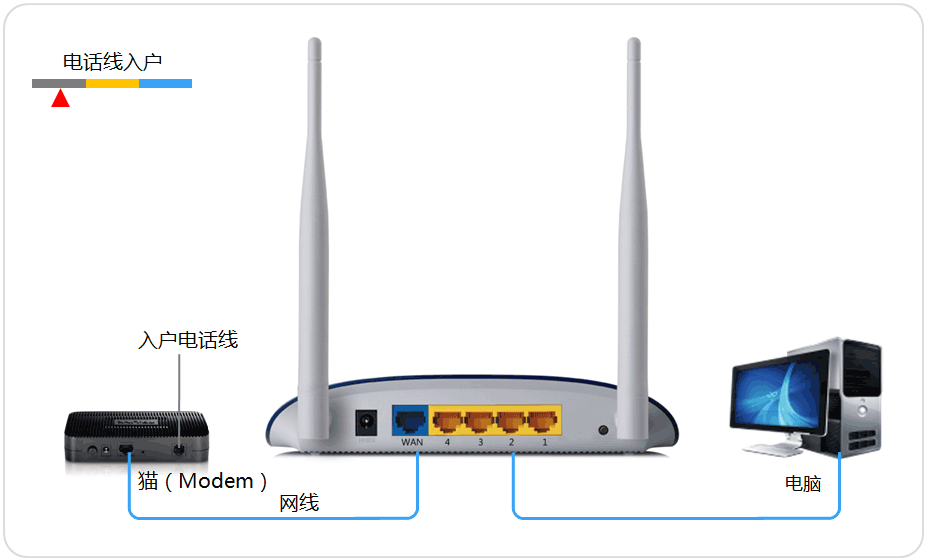
步骤二:
1、用手机或电脑进入”路由器“的后台管理页面,打开浏览器输入192.168.1.1敲回车键打开192.168.1.1路由器设置页面。
注:手机用户须先连接上路由器的wifi信号后才能用手机浏览器打开192.168.1.1
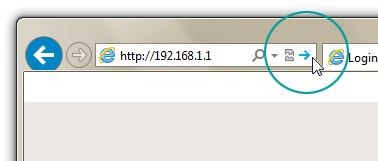
2、创建管理员密码,这个管理员密码也就是以后你登录192.168.1.1路由器管理后台需要的登录密码。
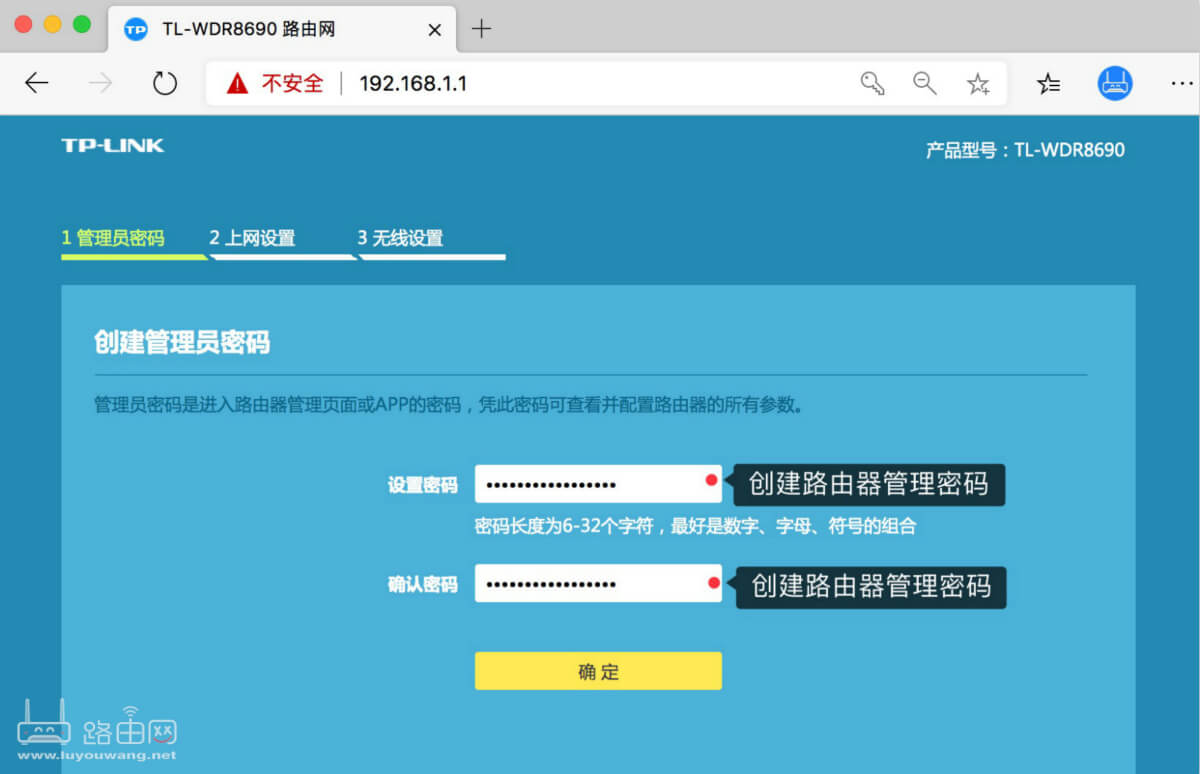
3、设置路由器上网,一般上网模式分为三种:”PPPOE”,”静态IP上网“,”动态IP上网“,大家可以根据实际情况来选择,大多数家庭宽带都是PPPOE模式,大家只需要将宽带账号和密码填写进去,最后保存即可。
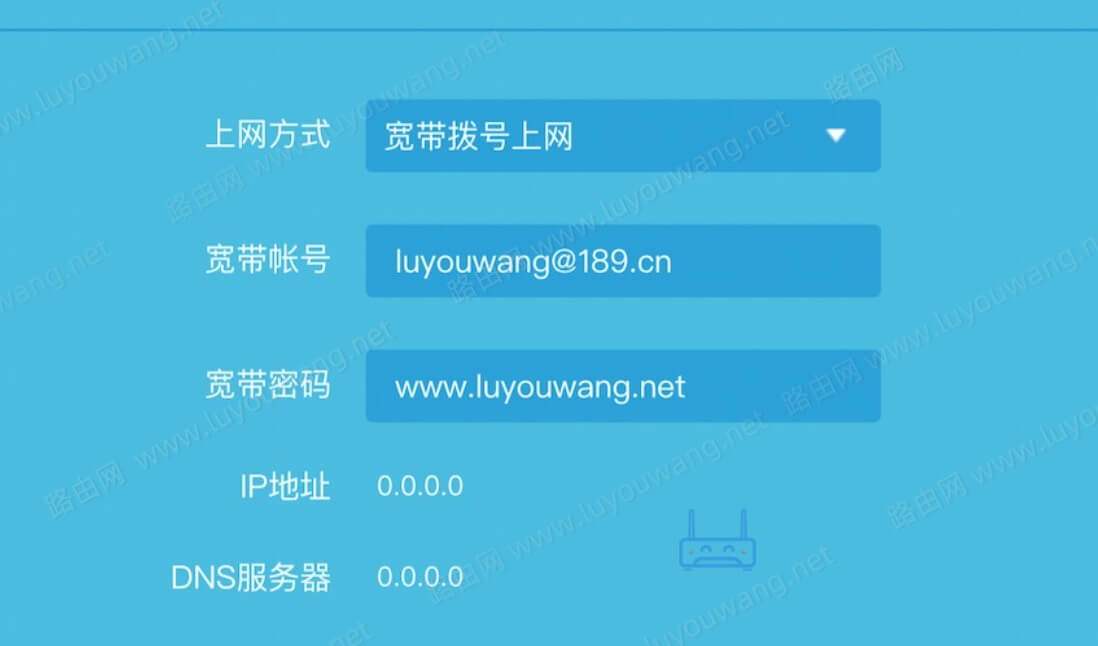
步骤三:
无线设置,也就是我们常说的wifi设置,在这里你可以设置你的路由器想要的wifi名称跟wifi密码。
无线广播默认开启,如果你关闭了,那么你就要手动输入wifi名称跟wifi密码了,这个功能也就是我们常说的隐藏wifi功能。
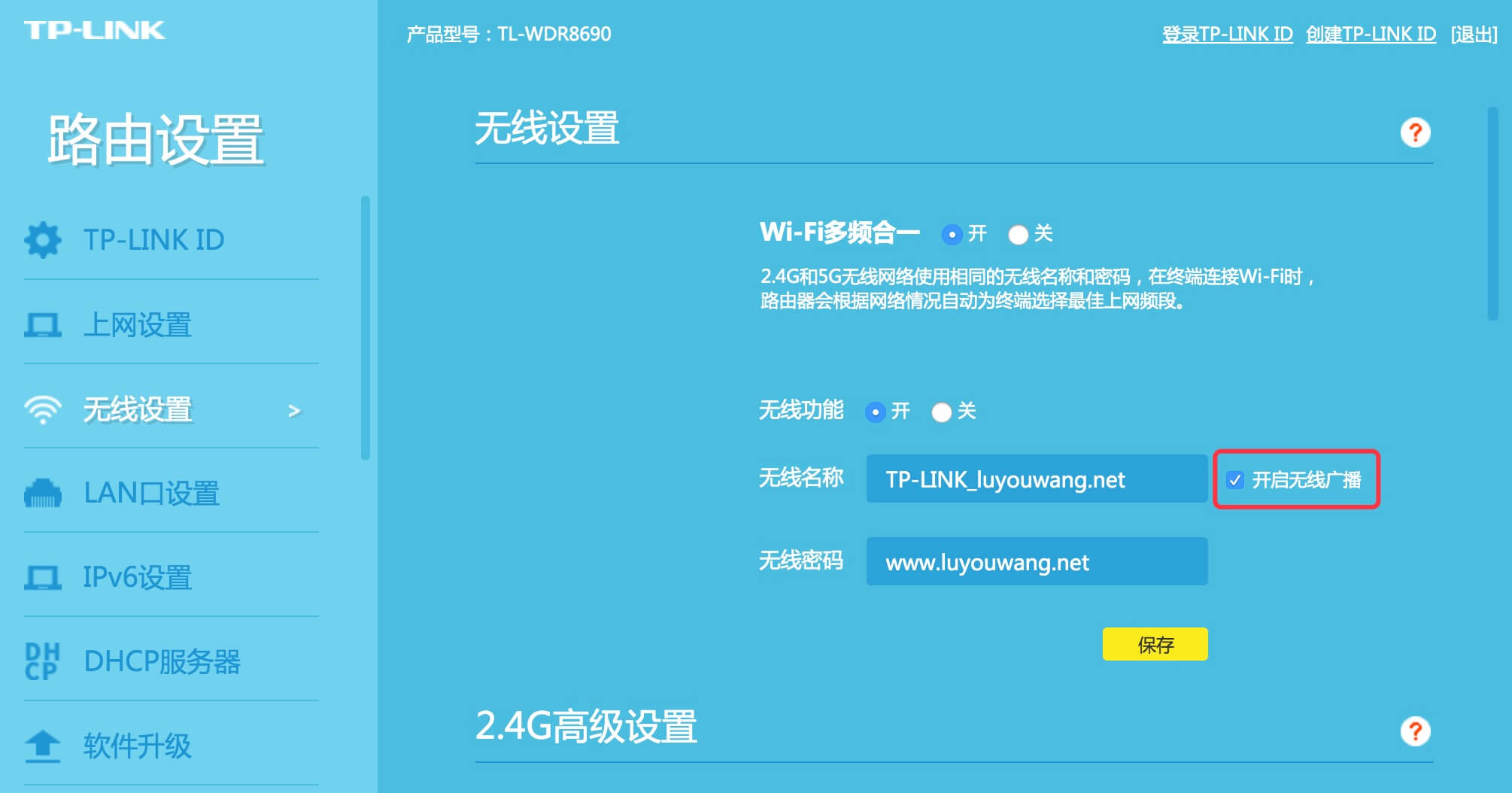
备注:WIFI密码最要设置得复杂一些,举例:”字母“+数字+符号”最保险,因为现在只需要使用手机WIFI万能钥匙就可以轻松蹭网了。
wifi名称不建议使用中文,因为有些路由器或者手机、笔记本搜出来的wifi信号是乱码。